如何利用CAD绘制艾宾浩斯错觉图?
返回如何利用CAD绘制艾宾浩斯错觉图?
CAD如何绘制艾宾浩斯错觉图?如果想要绘制一张艾宾浩斯错觉图,该如何操作CAD呢?下面就由大家介绍使用CAD绘制艾宾浩斯错觉图的步骤。
1、首先,画两个相同大小的圆。
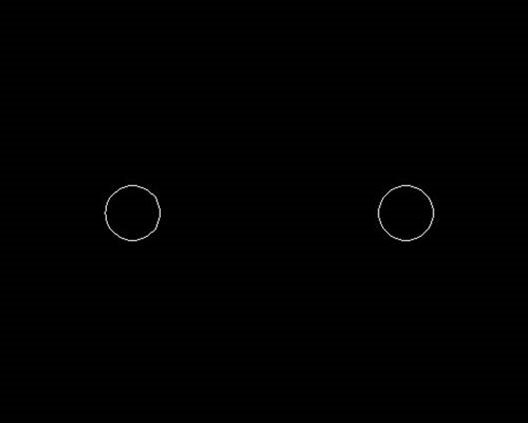
2、然后在左侧圆的上面,画一个2倍大小的圆。这里需要注意的是:保持一定的距离,为后续预留空间。
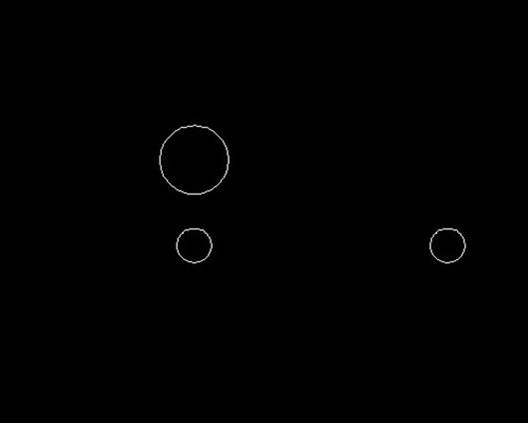
3、将2倍大小的圆围绕左侧小圆的圆心,作圆周阵列,阵列为6个。
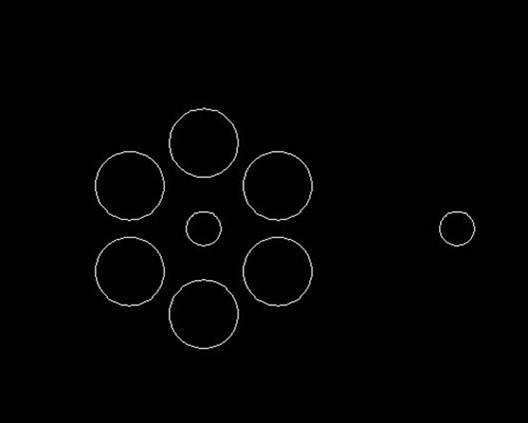
4、在右侧圆的上面,画一个1/2大小的圆。这里需要注意的是:保持一定的距离,为后续预留空间。
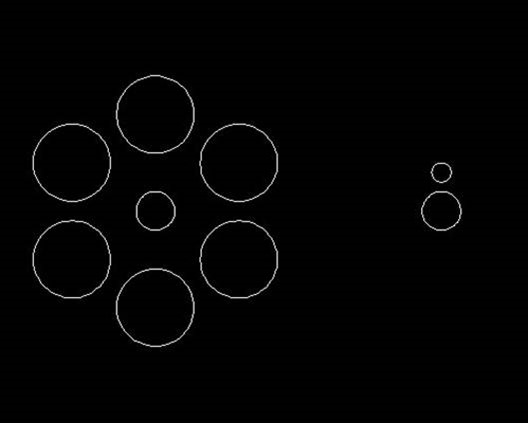
5、同样的,将1/2大小的圆,以右侧小圆的圆心为中心,作圆周阵列,阵列为6个。
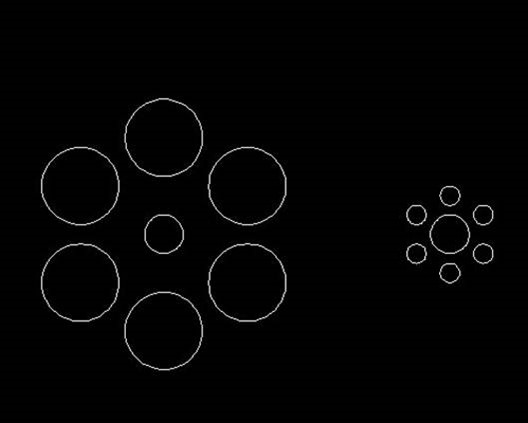
6、最后,将中间的两个圆填充为一种颜色,周边的环绕圆填充为另一种颜色。看一下中间的两个圆哪个看起来大哪个看起来小?是不是被1/2大小圆围绕的圆显得更大些。但是,开始的第1步我们就已经明确了,两个圆是等径大小的,这就是著名的艾宾浩斯错觉!
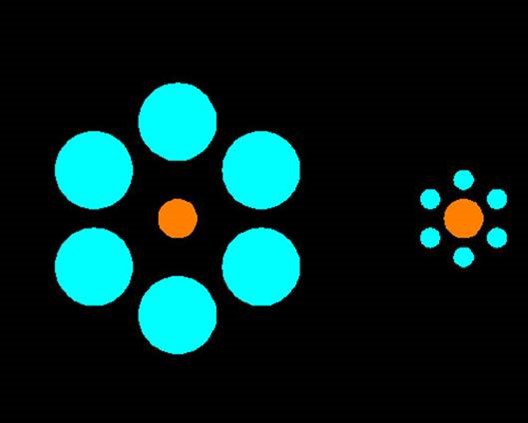
以上就是CAD绘制艾宾浩斯错觉图的教程 ,希望对大家有帮助!
推荐阅读:CAD波浪线如何绘制?
推荐阅读:CAD图形覆盖的方法



























